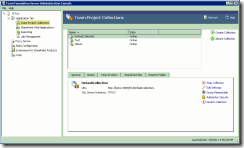sábado, 17 de septiembre de 2011
Cambio de Blog
A continuación les dejo el acceso al nuevo Blog: http://alightm.com/blog/
Y la dirección del site de es: http://alightm.com/
ALightM es una empresa pionera en la implantación de metodologías ágiles en el desarrollo de software. Especializados en tecnologías .net y con un equipo de profesionales altamente calificados que le brindarán las herramientas que su empresa necesita.
Nuestro esfuerzo está apoyado en estrategias mundialmente exitosas que interactúan de manera transparente con sistemas como Team Foundation permitiendo así que su grupo de tecnología sea un equipo de alto desempeño con resultados exitosos y donde su empresa pueda entregar productos con una calidad superior y de acuerdo a las necesidades de sus clientes.
Muchas gracias por el seguimiento y los comentarios en este blog pero ahora nos veremos en ALightM.
Denny Rodríguez
viernes, 4 de marzo de 2011
Crear un Team Project Collection
Estrategia Tecnológica para ISVs + SQL Server 2008 R2
| Agradeciendo a Néstor la invitación al evento y teniendo su permiso para compartirlo con la comunidad: | ||
|
jueves, 3 de marzo de 2011
Team Project Collections
--- Team Project Collections (Una o mas colecciones)
--- Team Projects (Uno o mas proyectos)
La siguiente imagen muestra una estructura de la ventana de conexión a TFS:
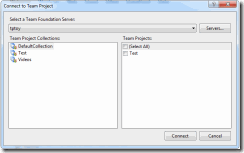
- Cada Team Project Collections tiene su propia base de datos donde se almacena la información de los projectos que tiene por lo que el administrador del servidor de base de datos puede realizar respaldos y restauraciones de forma independiente entre cada Team Project Collection.
- Los projectos que están agrupados en un Team Project Collection pueden compartir informes, guias de procesos y elementos de trabajo.
- Se pueden distribuir los Team Project Collections en diferentes Base de Datos si se desea tener servidores dedicados por equipos de trabajo.
- Puede administrar mas facilmente los usuarios y permisologías de cada Team Project Collection.
- No se pueden vincular informes, guias de procesos y elementos de trabajo.
- No se pueden crear consultas de datos entre los diferentes Team Projects Collections.
Muchas Gracias
Mr. DR.
miércoles, 2 de marzo de 2011
Acceso al servidor de Team Foundation Server
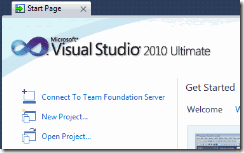
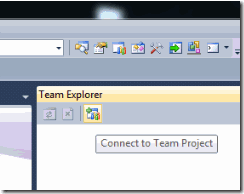
lunes, 28 de febrero de 2011
Interoperabilidad Entre TFS y SVN
Leyendo los feeds me topé con dos artículos que no tienen desperdicio y, además de venir de la mano de un maestro de maestros, es un tema a considerar cuando se nos presenta el escenario en el que tenemos que migrar o sincronizar nuestras diferentes plataformas.
Ambos enlaces son unos tutoriales sencillos que nos muestran paso a paso como tener una migración y una sincronización exitosa.
Exportar el contenido completo de un repositorio de subversión a otro repositorio de subversion
Sincronizar contenidos desde subversion hacia Team Foundation Server 2010 Primera Parte
Espero les sea útil, las gracias y felicitaciones a Bruno por compartir tan valiosa información.
miércoles, 26 de enero de 2011
Actualizando de Visual SourceSafe a Team Foundation Server - Upgrading from Visual SourceSafe to Team-Foundation Server
Este es un pequeño documento técnico que apareció en el MSDN Flash Newsletter del 24 de enero y que tiene 20 páginas excelentes, pues hasta la portada es atractiva.
Espero lo disfruten http://go.microsoft.com/?linkid=9749156
jueves, 13 de enero de 2011
Instalar Team Foundation Server 2010 Parte II
Vamos ahora a configurar TFS para poder mantener nuestros proyectos. Lo primero que debemos hacer es abrir el Team Foundation Server Configuration Center. en caso de no poder hacerlo de manera directa al tratar de abrir la consola de administración de TFS nos preguntará si deseamos iniciar el asistente.
martes, 11 de enero de 2011
Instalar Team Foundation Server 2010 Parte I
En el post anterior vimos como instalar Windows SharePoint Services 3.0, pero no configuramos absolutamente nada, ahora vamos a instalar TFS para que nos sirva como controlador de versionamiento de código. No podemos implantar TFS al 100% de manera brusca, como todo cambio requiere tiempo y se hace por etapas.
lunes, 10 de enero de 2011
Eventos Microsoft
viernes, 7 de enero de 2011
Instalando Windows SharePoint Services 3.0 (Prerequisito de TFS)
- Procesador Pentium® Dual-Core E5400 @ 2.70GHz.
- Memoria RAM 2GB.
- Windows Server 2008 R2 Enterprise x64.
- 260GB disponibles en disco.
- SQL Server 2008 R2.

 Seleccionamos Advanced.
Seleccionamos Advanced.
Seleccionamos Web Front End y presionamos Install Now.

Veremos una barra de progreso y una pantalla al finalizar la instalación


Hay una casilla marcada por defecto para configurar los servicios de SharePoint, debemos asegurarnos de que está marcada, luego hacemos clic en Close.


Una vez completada la información haga clic en Next.

Verifique la información en la pantalla de y haga clic en Next.



¡Y listo!, ya tenemos Windows SharePoint Services 3.0 SP2 x64 instalado y funcionando perfectamente.
Nota: Al momento de hacer el post hay disponible una actualización de seguridad para Windows SharePoint Services 3.0 x64, la KB2345304 que pueden descargar desde aquí.
jueves, 6 de enero de 2011
Lo que espero encuentren en el blog
Como comentaba Denny en el post de ¿por qué el blog? Hay varias opciones de metodologías a usar, nosotros nos iremos por MSF Agile for Software Development o MSF Agile para los amigos. Siempre recordando qué no es que la herramienta no haga lo que queremos es que seguramente lo que veníamos haciendo no era del todo correcto y no es recomendable.
Espero que el material del blog les sirva para despejar algunas de las dudas que puedan tener, en caso de pasar alguna por alto déjennoslo saber en los comentarios, la idea es crecer juntos y poder ofrecer material de calidad como el que Microsoft nos tiene acostumbrados, pero de una manera más informal.
miércoles, 5 de enero de 2011
Cómo obtener TFS
Mr DR.
¿por qué TFS?
martes, 4 de enero de 2011
¿por qué el blog?
 La tecnología siempre está evolucionando; Microsoft® no es la excepción, y aunque Team Foundation Server® ya existía desde Visual Studio 2005®, es hasta ahora que nosotros estamos adentrandonos en este mundo de TFS (en esta oportunidad con VS2010). Y aprovechando esta iniciación en TFS decidí (e induzco a mi amigo Juan a decidir) crear un blog que comente sobre TFS, los golpes que nos vamos a dar (en TFS claro está), los aciertos y desaciertos que tendremos, no solo implantando en la empresa donde laboramos, sino también los desaciertos que tendremos comentando en este blog, y es en este punto, donde invito a la comunidad a participar y que cuestionen nuestras entradas; no, no nos la sabemos todas y algunas cosas que publiquemos estarán mal, incompletas o no serán las óptimas, pero estoy seguro de que siempre encontraremos alguien (como Néstor, Carmen, Fagas entre otros... perdón por mencionarlos sin su consentimiento) que puedan leer la entrada e indicarnos el camino correcto.
La tecnología siempre está evolucionando; Microsoft® no es la excepción, y aunque Team Foundation Server® ya existía desde Visual Studio 2005®, es hasta ahora que nosotros estamos adentrandonos en este mundo de TFS (en esta oportunidad con VS2010). Y aprovechando esta iniciación en TFS decidí (e induzco a mi amigo Juan a decidir) crear un blog que comente sobre TFS, los golpes que nos vamos a dar (en TFS claro está), los aciertos y desaciertos que tendremos, no solo implantando en la empresa donde laboramos, sino también los desaciertos que tendremos comentando en este blog, y es en este punto, donde invito a la comunidad a participar y que cuestionen nuestras entradas; no, no nos la sabemos todas y algunas cosas que publiquemos estarán mal, incompletas o no serán las óptimas, pero estoy seguro de que siempre encontraremos alguien (como Néstor, Carmen, Fagas entre otros... perdón por mencionarlos sin su consentimiento) que puedan leer la entrada e indicarnos el camino correcto.Aprovecho también la oportunidad para agradecer a mi esposa Laymar Quintero por su interés en TFS, por ayudar a implantarlo en el mundo real, por ser parte del conejillo de indias que se da los golpes del día a día, por alegrarse de las funcionalidades de TFS que descubrimos e implementamos.